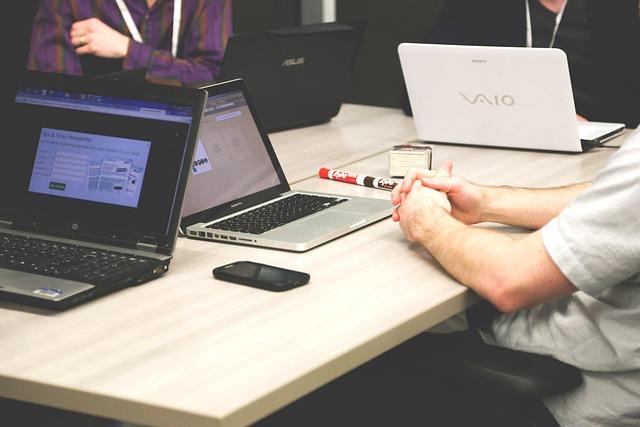随着科技的发展和多媒体设备的普及,PPT演示已经成为商务、教育和各种演讲场合不可或缺的工具。在PPT中加入视频,不仅能够丰富演示内容,还能有效提升观众的兴趣和参与度。本文将详细讲解如何在PPT中加入视频格式,以及如何优化视频的使用效果,以打造一场专业的演示。
一、选择合适的视频格式
1.了解PPT支持的常见视频格式
PPT通常支持以下视频格式MP4、WMV、AVI、MOV等。在选择视频时,应优先考虑这些格式,以确保视频能够在PPT中顺利播放。
2.考虑视频压缩与质量
为了避免PPT文件过大,影响演示效果,可以选择适当压缩视频。但要注意,过度的压缩会导致视频质量下降。因此,在压缩视频时,要平衡文件大小和视频质量。
二、将视频插入PPT
1.打开PPT,选择合适的位置插入视频
在PPT中,找到需要插入视频的幻灯片。点击插入菜单,选择视频选项,然后从电脑中选择要插入的视频文件。
2.调整视频大小和位置
插入视频后,可以根据需要调整视频的大小和位置。选中视频,拖动控制点即可调整大小;拖动视频到合适的位置,使其与幻灯片内容相协调。
三、优化视频播放效果
1.设置视频播放选项
在PPT中,可以设置视频的播放选项。右键点击视频,选择播放选项,然后根据需要设置自动播放、循环播放等。
2.添加视频过渡效果
为了使视频与幻灯片内容更加协调,可以添加过渡效果。选中视频,点击动画菜单,选择合适的过渡效果。例如,可以让视频从上一张幻灯片淡入,或者从下一张幻灯片淡出。
3.添加视频标注和注释
如果需要对视频中的某些内容进行解释,可以在视频上添加标注和注释。选中视频,点击插入菜单,选择标注或注释选项,然后输入文字。
四、注意事项
1.视频版权问题
在使用视频时,要注意版权问题。确保所使用的视频不侵犯他人的版权,或者已经取得了相应的授权。
2.视频长度和内容
选择视频时,要考虑视频的长度和内容。过长的视频可能会让观众感到不耐烦,内容要与演示主题紧密相关。
3.设备兼容性
在演示前,要检查播放视频的设备是否兼容。确保PPT和视频格式能够在演示设备上顺利播放。
总之,在PPT中加入视频格式,可以大大提升演示效果。通过合理选择视频格式、插入视频、优化播放效果以及注意相关事项,我们可以打造一场专业、引人入胜的演示。掌握这些技巧,将使你在商务、教育和各种演讲场合中脱颖而出。